ps鉛筆工具怎麼用
- 藏色散人原創
- 2019-08-22 11:30:258524瀏覽

ps鉛筆工具怎麼用?
#Photoshop CS6工具箱「鉛筆工具」:
使用Photoshop CS6鉛筆工具可繪出硬邊的線條,如果是斜線,會帶有明顯的鋸齒。
繪製的線條顏色為具箱中的前景色。
在鉛筆工具選項列的彈出式面板中可看到硬邊的畫筆。如果我們把鉛筆的筆觸縮小到一個像素的時候,鉛筆的筆觸就會變成一個小方塊,用這個小方塊,我們可以很方便的繪製一些像素圖形。

Photoshop CS6「鉛筆工具」屬性列:

鉛筆工具屬性列大部分設定方法與畫筆工具相同,這裡不再介紹。
自動塗抹:
1.設定Photoshop CS6工具箱前景色為黑色,背景色為紅色。
2.在Photoshop CS6鉛筆工具屬性列設定適當的畫筆大小,勾選自動塗抹;在影像視窗中塗抹。可見開始拖曳時使用前景色黑色繪製影像。
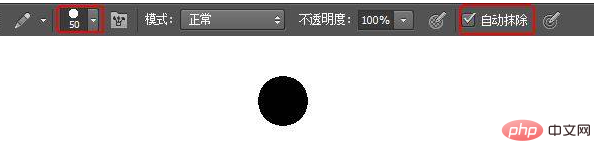
3.繼續在黑色上按滑鼠左鍵塗抹,此時可見繼續在黑色上塗抹後,使用的是Photoshop CS6背景色黑色。
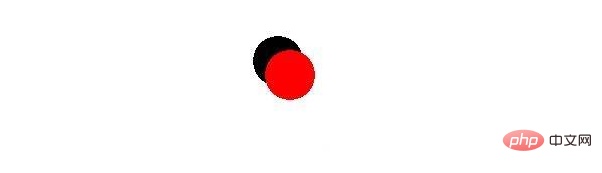
4.在紅色上繼續塗抹,此時使用的是Photoshop CS6黑色前景色;繼續在黑色上繼續塗抹,此時使用的是紅色背景色。使用這樣交替顏色使用。

Photoshop CS6鉛筆工具屬性列:畫筆大小為1像素。

在Photoshop CS6影像視窗中點選左鍵滑鼠1次,繪製影像放大後,繪製出1像素大小的方塊。連續按住滑鼠拖曳可繪製出如下圖效果。
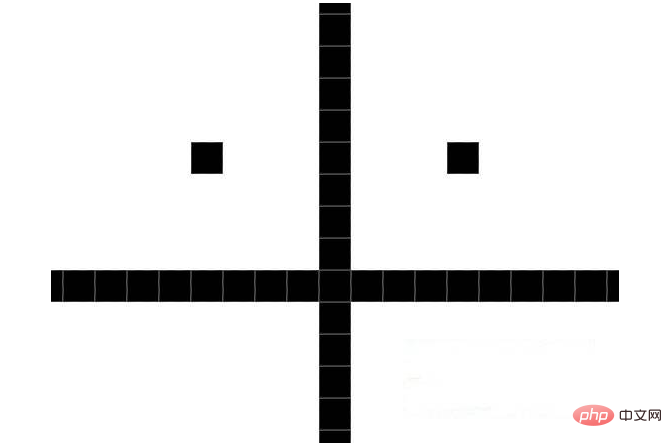
以上是ps鉛筆工具怎麼用的詳細內容。更多資訊請關注PHP中文網其他相關文章!
陳述:
本文內容由網友自願投稿,版權歸原作者所有。本站不承擔相應的法律責任。如發現涉嫌抄襲或侵權的內容,請聯絡admin@php.cn
上一篇:ps怎麼修改文字字體下一篇:ps怎麼修改文字字體

